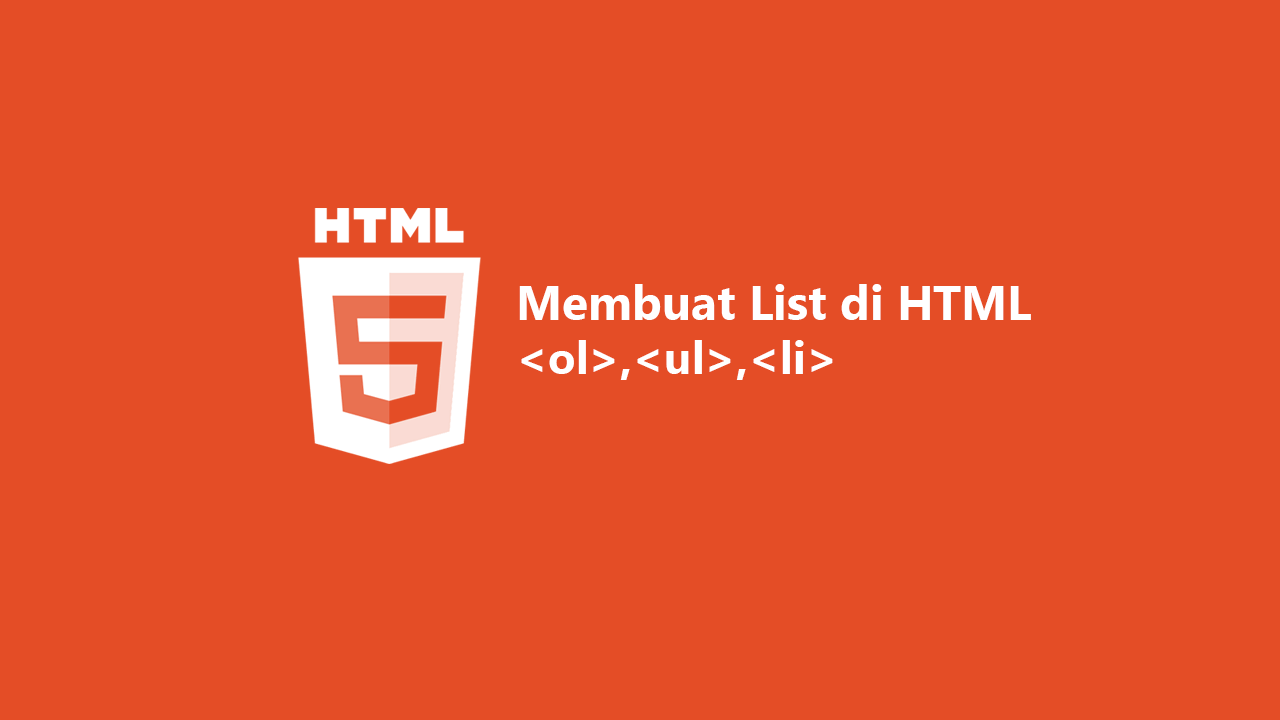Excel adalah salah satu aplikasi yang sangat populer dan sering digunakan di seluruh dunia. Aplikasi ini merupakan aplikasi pengolah data yang sangat handal dan dapat digunakan untuk berbagai keperluan seperti menghitung data, membuat laporan keuangan, dan banyak lagi.
Cara Membuat List Pada Excel
Salah satu fitur yang sering digunakan pada Excel adalah list. Dengan list, kita dapat mengelompokkan data dan memudahkan dalam pencarian data. Berikut adalah cara membuat list pada Excel:
1. Membuat List Dengan Menggunakan Data Validation
Langkah-langkah yang harus dilakukan untuk membuat list dengan menggunakan data validation adalah sebagai berikut:
Step 1:
Buka aplikasi Microsoft Excel dan buatlah file baru. Kemudian, pilihlah sel pada yang akan dijadikan list.
Step 2:
Setelah itu, kliklah pada tab Data pada ribbon di bagian atas Excel.
Step 3:
Pada tab Data, kliklah pada Data Validation.
Step 4:
Pada jendela Data Validation, pilihlah kategori List pada bagian Allow.
Step 5:
Setelah itu, pada bagian Source, masukkanlah data yang ingin dibuatkan list.
2. Membuat List Dengan Menggunakan Combo Box
Langkah-langkah yang harus dilakukan untuk membuat list dengan menggunakan Combo Box adalah sebagai berikut:
Step 1:
Buka aplikasi Microsoft Excel dan buatlah file baru.
Step 2:
Pada ribbon di bagian atas Excel, buatlah Combo Box dengan cara klik pada tab Developer kemudian pilihlah Insert dan kliklah pada Combo Box.
Step 3:
Pilihlah cell pada yang akan diisikan dengan data dari Combo Box.
Step 4:
Pada menu Developer, kliklah pada Properties.
Step 5:
Pada jendela Properties, pilihlah jenis List Fill Range.
Step 6:
Selanjutnya, masukkanlah data yang ingin diisikan pada Combo Box.
FAQ
1. Apa Keuntungan Menggunakan List Pada Excel?
Keuntungan menggunakan list pada Excel adalah memudahkan dalam pencarian data dan mengelompokkan data menjadi lebih rapi. List juga dapat digunakan untuk mempercepat dalam pengisian data dan meminimalisir ketik ulang data.
2. Apa yang Dimaksud dengan Data Validation?
Data Validation adalah salah satu fitur pada Microsoft Excel yang digunakan untuk memvalidasi data yang diinput pada sel. Dengan menggunakan Data Validation, kita dapat membatasi jenis data yang diinput pada sel dan menghindari terjadinya kesalahan dalam menginput data.
Video Tutorial
Berikut adalah video tutorial lengkap tentang cara membuat list pada Excel:
If you are searching about Cara Membuat List Di Excel you’ve visit to the right place. We have 5 Images about Cara Membuat List Di Excel like Cara Membuat List Dan Isinya Pada Excel – Dehaliyah, Cara Membuat Grafik Data Time Serispada Excel – Dehaliyah and also Cara Membuat List Dan Isinya Pada Excel – Dehaliyah. Read more:
Cara Membuat List Di Excel
cobabeliaja.com
Cara Membuat Grafik Data Time Serispada Excel – Dehaliyah
dehaliyah.com
Cara Membuat List Dan Isinya Pada Excel – Dehaliyah
dehaliyah.com
Cara Membuat List Pada HTML : Fungsi Tag Ol, Ul, Li
itkoding.com
Cara Membuat List Dan Isinya Pada Excel – Dehaliyah
dehaliyah.com
Cara membuat list dan isinya pada excel – dehaliyah. Cara membuat list dan isinya pada excel – dehaliyah. Cara membuat list di excel